어떻게 우분투 11.10 (Oneiric 오슬로) 운영 체제에서 GNOME 테마와 아이콘을 설치하는 우분투 사용자를 가르 칠 것입니다 다음 자습서.
새로운 우분투 11.10 운영 체제가 새로운 GTK 또는 아이콘 테마를 추가 할 수있는 도구를 제공하지 않기 때문에 우분투 사용자의 많은,이 가이드를 요청했다. 왜? 그놈 3 데스크탑 환경과 GTK3 테마의 복잡성 때문에.
자, 당신이 거기에 인터넷에서 멋진 바탕 화면 테마 것을보고 말을하자, 당신은 바로 당신의 아주 새로운 우분투 시스템에서 원하는? 당신은 무엇을해야합니까?
다음 튜토리얼은 당신에게 우분투 11.10에 바탕 화면 테마를 추가 할 수있는 쉬운 방법을 제공 할 것 같은, 아니 더 멀리보십시오. 우리를 믿어,이 우분투 운영 체제에서이 테마를 추가 할 수있는 가장 쉬운 방법입니다.
당신은 ~ / .icons 또는 ~ / .fonts와 ~ / .themes 폴더를 교체, 또한 아이콘 테마 또는 글꼴을 추가하려면이 가이드를 사용할 수 있습니다.
당신이 시작을 위해 필요한 것들은? 그놈 트윅 도구 물론 GTK3 테마. 그래서 당신은 아래 링크를 클릭하여 응용 프로그램을 설치하고 최신 바탕 화면 테마 섹션에서 원하는 GTK 테마를 잡아, 아래의 지침을 준수합니다.
GNOME 비틀기 도구를 설치
이제 GNOME 조정할 도구가 설치되어 있는지, 홈 폴더를 열고 숨김 파일 및 폴더를 볼 수 키보드의 CTRL + H 키 조합을 누르십시오.
1. 마우스 오른쪽 버튼으로 홈 폴더의 빈 영역을 클릭하고 "새 폴더 만들기"옵션을 선택합니다. (폴더를 숨길 수있는 바와 같이, 이름 앞에 점으로, 예) .themes과 폴더의 이름을 바꿉니다.
2. 그 폴더를 .themes 입력이 원하는 테마의 압축을 풉니 다. 아래의 이미지에서 볼 수 있듯이, 우리는 두 .themes 폴더에 테마 (새미와 Zukitwo), 세 가지 다른 버전의 각 하나를 추가했습니다.
3. 이제, 유니티 패널에서 우분투 로고를 클릭 실제로 고급 설정이라고 우분투 트윅 도구, 검색 할 수 있습니다. 바로 가기를 클릭하고이 열립니다.
4. 왼쪽 창에서 "테마"항목으로 이동, 당신은 단지 "GTK + 테마"과 "윈도우 테마"드롭 다운 박스에서 추출 한 테마 중 하나를 선택합니다.
즉입니다! 선택한 주제는 즉시 적용되고 그놈 조정할 도구를 닫을 수 있습니다. 그러나 로그 아웃하고 창 (Metacity를) 테마도 적용 할 다시 로그인해야합니다.
튜토리얼에 문제가있는 경우, 아래에 의견을 주저하지 마십시오!
편집자 주 : 루트 응용 프로그램 (암호를 요청하는 사람)이이 방법으로 스타일되지 않을 수 있다는 점에 유의하십시오. 당신은 전체 시스템에 테마를 적용 할 경우는 / usr / share / 테마 폴더에 테마를 추출한다. 이를 위해, root로 터미널을 사용해야합니다.
카테고리별로 검색
- 개발자 도구
- 게임
- 교육 및 과학 소프트웨어
- 그래픽 디자인 소프트웨어
- 네트워킹 소프트웨어
- 데스크톱 향상
- Eyeos 앱
- KDE 소프트웨어
- Metacity를 테마
- X11 마우스 테마
- 가상 데스크탑 매니저
- 가젯 및 위젯
- 계피 테마
- 그놈 소프트웨어
- 그놈 쉘 테마
- 그놈 쉘 확장
- 배경 화면
- 베릴 테마
- 벽지 편집기 및 도구
- 아이콘
- 윈도우 매니저
- 카이로 - 시계 테마
- 커서
- 컴 피즈 테마
- 테마
- 테마 편집기 및 도구
- 드라이버
- 디스크 및 파일 소프트웨어
- 디지털 사진 소프트웨어
- 보안 소프트웨어
- 브라우저
- 비디오 소프트웨어
- 비즈니스 및 사무실 소프트웨어
- 생산성 소프트웨어
- 시스템 유틸리티
- 오디오 소프트웨어
- 웹 개발 소프트웨어
- 인터넷 소프트웨어
- 통신 소프트웨어
- 홈 & 가족 소프트웨어
- 화면 보호기
인기있는 소프트웨어

Paolo-Ringi-Malys-custom 3.4 Theme 20 Feb 15

Trans-Blues Gnome Shell + Cinnamon Theme 20 Feb 15

Vignesh 20 Feb 15

Vizard 20 Feb 15

eda 20 Feb 15

Sombre Porcelaine 20 Feb 15

Prophet-3.6 Theme 20 Feb 15
How to Install GNOME Themes in Ubuntu
유사한 소프트웨어
Gela for GNOME Shell
20 Feb 15
YellowHint
19 Feb 15
Dark-mix
20 Feb 15
GNOME Shell - E-Lite 2
20 Feb 15
코멘트 How to Install GNOME Themes in Ubuntu
카테고리별로 검색
- 개발자 도구
- 게임
- 교육 및 과학 소프트웨어
- 그래픽 디자인 소프트웨어
- 네트워킹 소프트웨어
- 데스크톱 향상
- Eyeos 앱
- KDE 소프트웨어
- Metacity를 테마
- X11 마우스 테마
- 가상 데스크탑 매니저
- 가젯 및 위젯
- 계피 테마
- 그놈 소프트웨어
- 그놈 쉘 테마
- 그놈 쉘 확장
- 배경 화면
- 베릴 테마
- 벽지 편집기 및 도구
- 아이콘
- 윈도우 매니저
- 카이로 - 시계 테마
- 커서
- 컴 피즈 테마
- 테마
- 테마 편집기 및 도구
- 드라이버
- 디스크 및 파일 소프트웨어
- 디지털 사진 소프트웨어
- 보안 소프트웨어
- 브라우저
- 비디오 소프트웨어
- 비즈니스 및 사무실 소프트웨어
- 생산성 소프트웨어
- 시스템 유틸리티
- 오디오 소프트웨어
- 웹 개발 소프트웨어
- 인터넷 소프트웨어
- 통신 소프트웨어
- 홈 & 가족 소프트웨어
- 화면 보호기
인기있는 소프트웨어

Darksilver 20 Feb 15

Kante 20 Feb 15

Gnome Shell-Elune 19 Feb 15

Breath 20 Feb 15

Black Beauty II Shell 20 Feb 15

Helios for GNOME Shell 20 Feb 15

Mint Shell 20 Feb 15


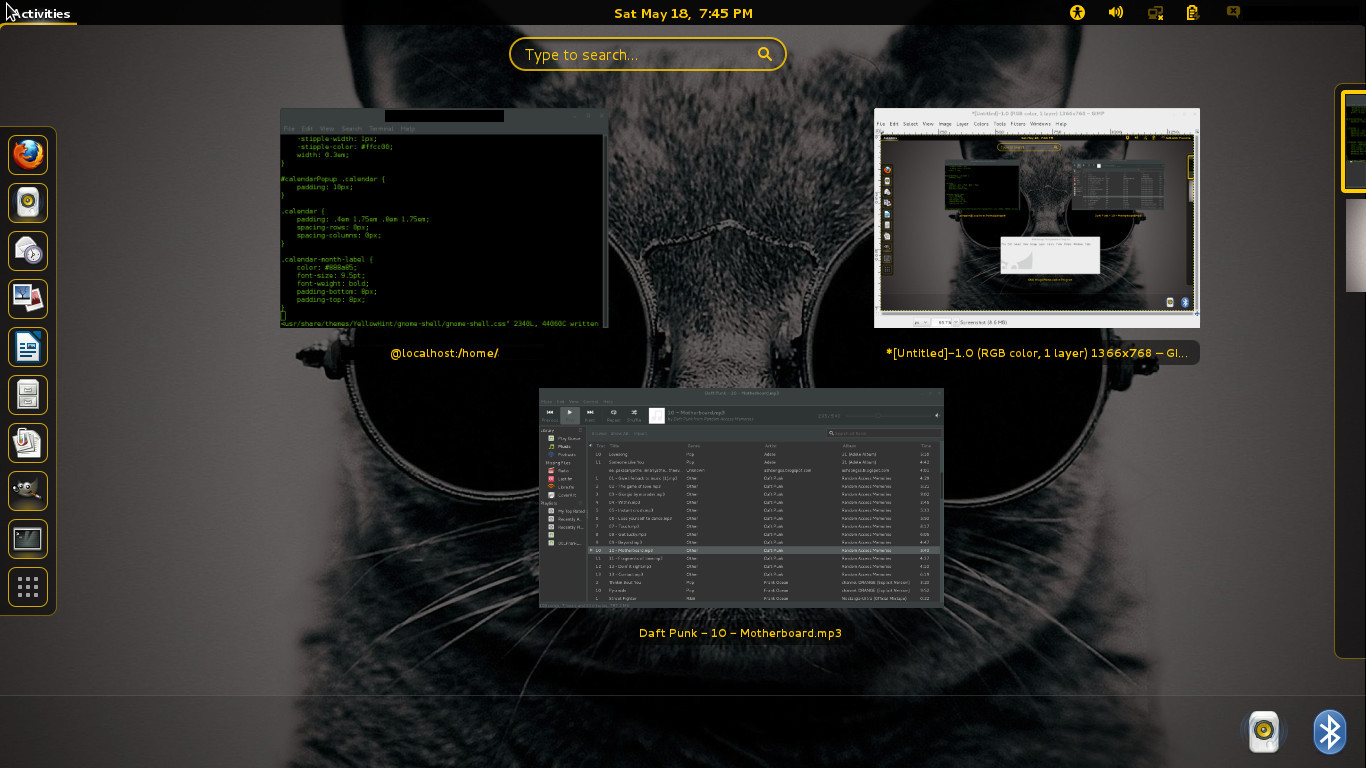
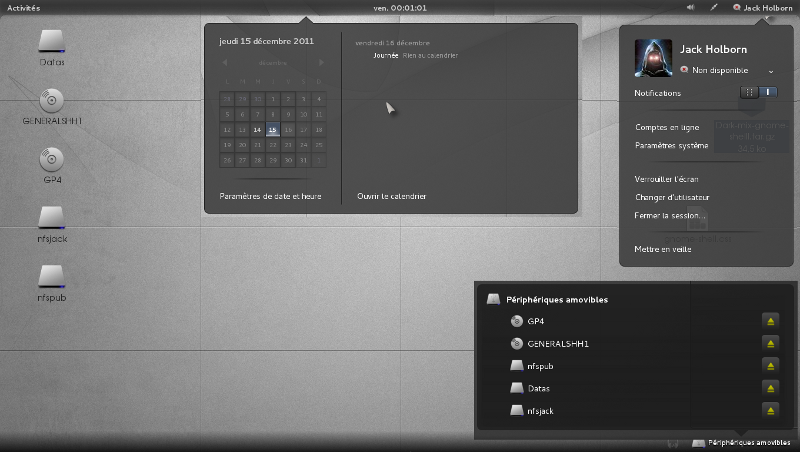
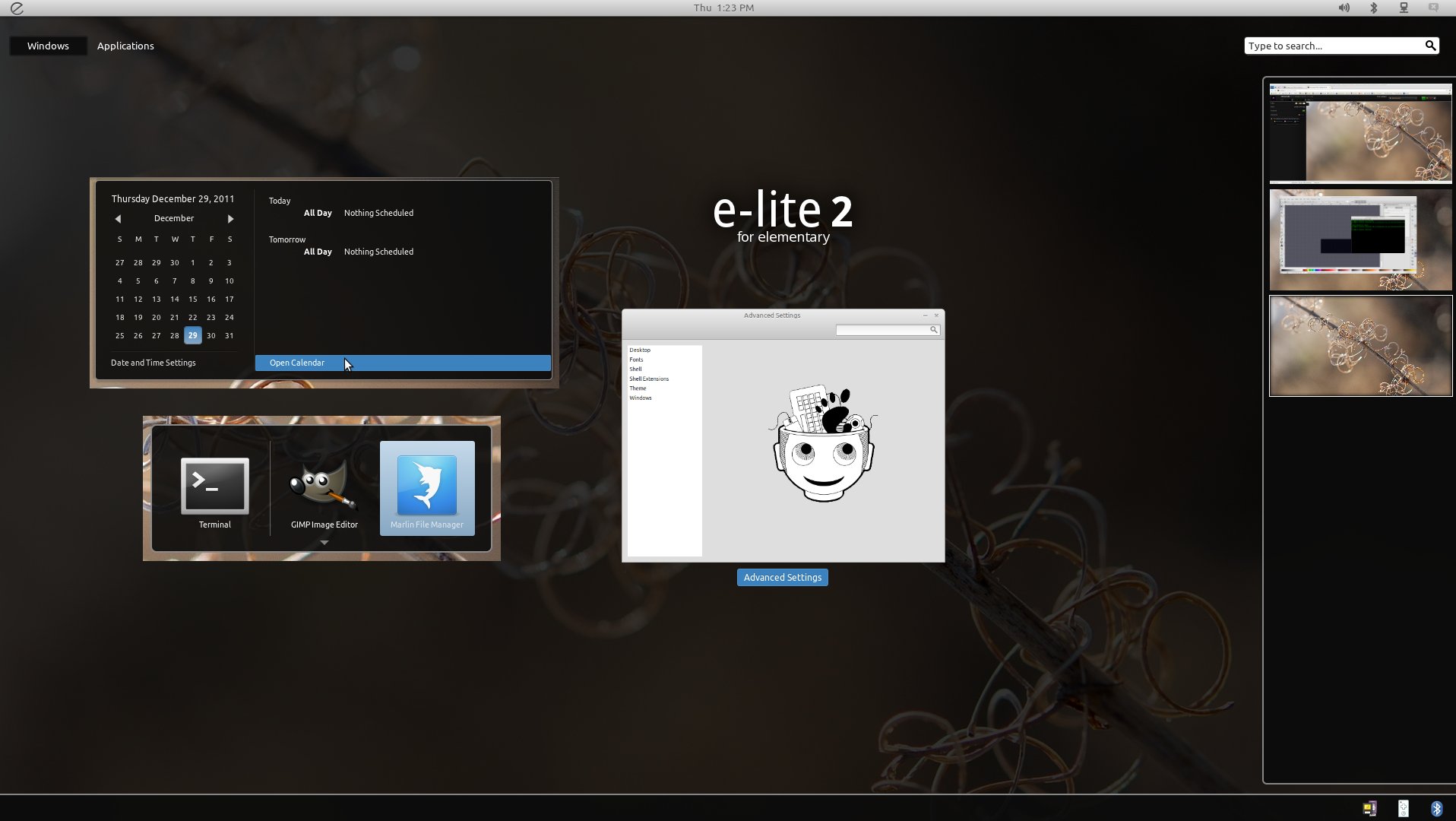
댓글을 찾을 수 없습니다